Allereerst het tariefplan.

Voordat u de modemmodus op de iPhone instelt, moet u weten dat mobiele operators misleidende bedrijven zijn en dat de distributie van hun internet tegen betaling ook moet worden betaald. Daarom moet u, zelfs als uw tariefplan onbeperkt 4G-5G-internet omvat, verbinding maken met een extra internetdistributiedienst. U kunt dit verduidelijken bij uw vervoerder.
Het is beter om alle details te verduidelijken voordat u begint met het instellen van de tethering-modus op de iPhone, want na activering kunnen providers extra kosten in rekening brengen.
Tethering instellen op de iPhone
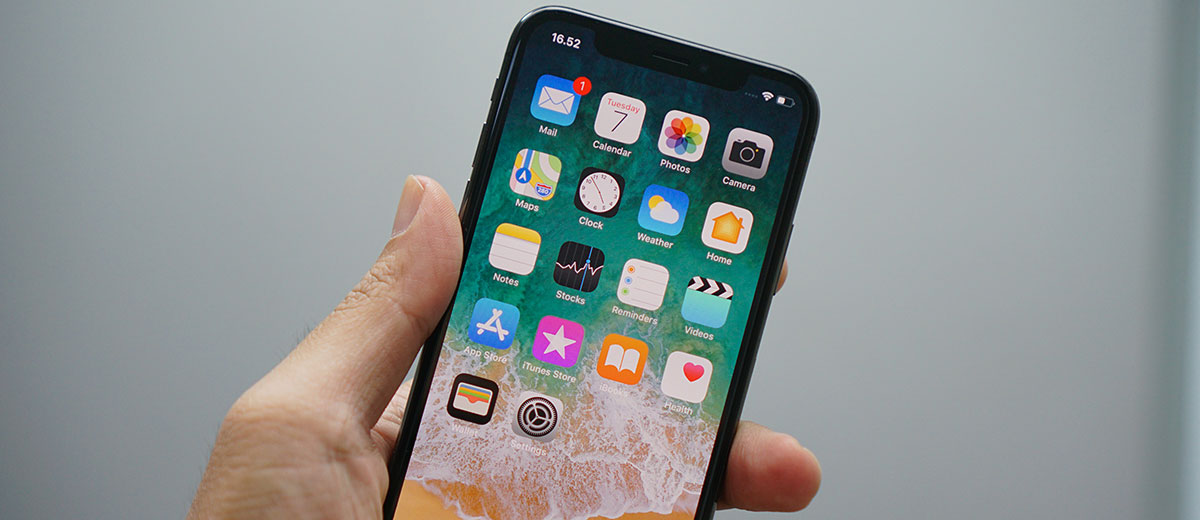
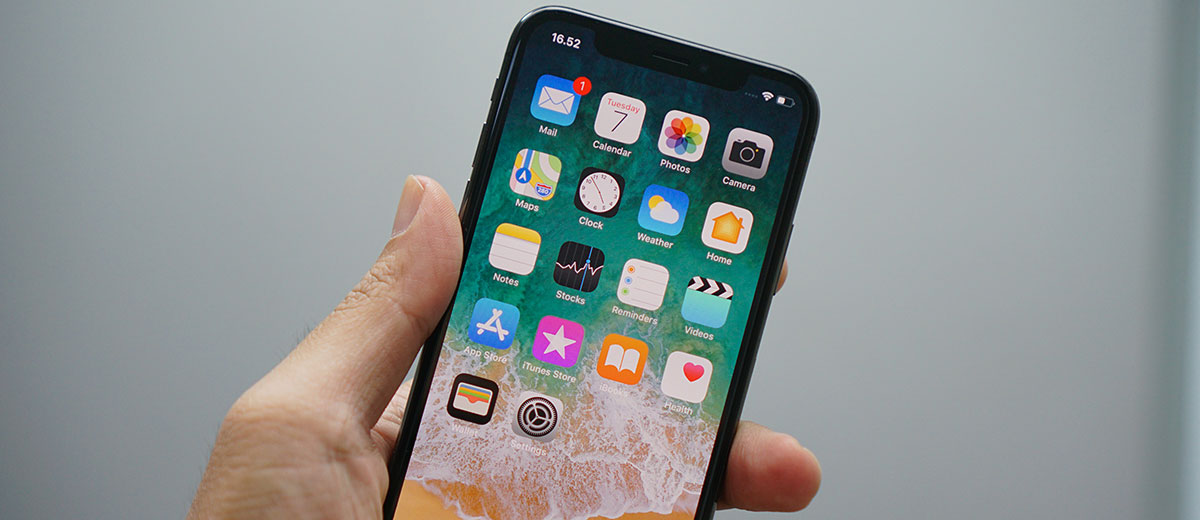
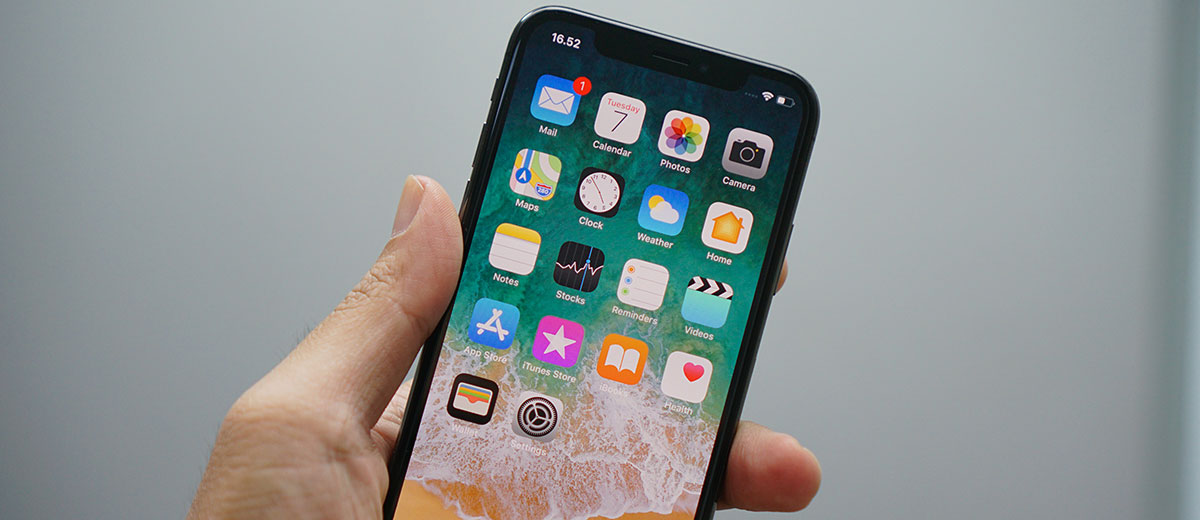
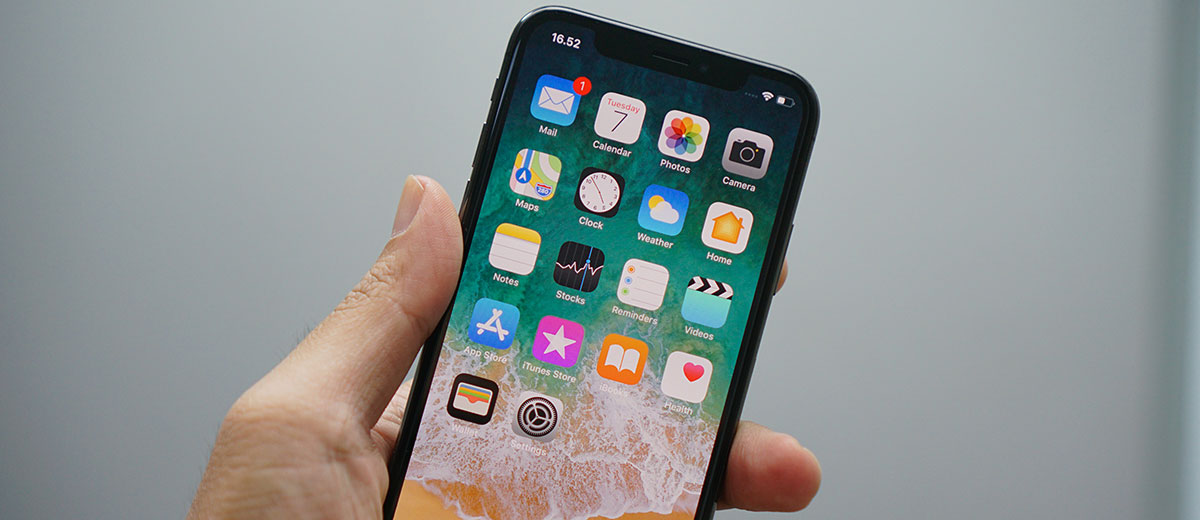
Eigenlijk is er niets moeilijks aan. Deze functie is ook erg handig als u op reis gaat, maar u aarzelt om zonder internet te leven.
U kunt de modemmodus alleen correct instellen (zodat deze later werkt) als u akkoord gaat met alle nuances met uw mobiele provider en internet op de iPhone configureert.
Instellingen voor tethering op iPhone:
- Ga naar de iPhone-instellingen, vervolgens naar het mobiele tabblad en open vervolgens de gegevensopties. Aandacht! Vink het selectievakje voor roaming niet aan; er kunnen extra kosten van toepassing zijn. U moet naar het tabblad “Opties en gegevens” – “Spraak” gaan en “3G” of “LTE” selecteren. Hierdoor kunt u de internetmogelijkheden van uw provider volledig benutten. Daarna moet u teruggaan naar het tabblad Mobiel en het menu “Mobiel datanetwerk” openen. We raden je aan contact op te nemen met je provider (of je nu net je iPhone hebt gekocht of helemaal opnieuw instelt). De operator kan u de gewenste instellingen sturen, die u alleen maar hoeft op te slaan. Dit is het beste resultaat, aangezien elke operator zijn eigen principes en voorwaarden heeft voor het voorschrijven van een internetverbinding.




Belangrijk! Wanneer u contact opneemt met de operator, verduidelijk dan de functie van het distribueren van internet van uw tarief en vraag om de instellingen ervoor te verzenden. Hier is een instructie van de Vodafone- en Kyivstar-operators, wat u in deze velden moet schrijven om internet te configureren.
6. Nadat de koerier u de instellingen heeft gestuurd en ze heeft opgeslagen, start u uw iPhone opnieuw op.
7. Vervolgens moet je teruggaan naar de iPhone-instellingen, naar het tabblad mobiele gegevens gaan en het pictogram voor mobiele gegevens inschakelen.
8. Ga daarna terug naar Instellingen en ga naar het tabblad “Modemmodus”.
9. Hier hebben we drie opties om een verbinding tot stand te brengen: Wi-Fi, Bluetooth en USB. Ik gebruik de eerste vaker en ik raad het je ook aan: het is eenvoudig, handig en zonder verbindingsproblemen.
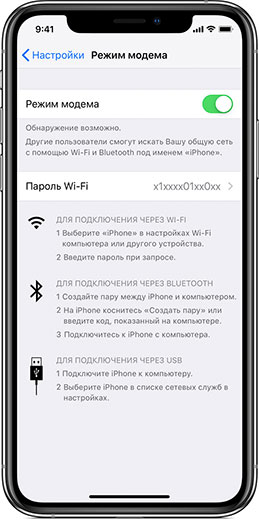
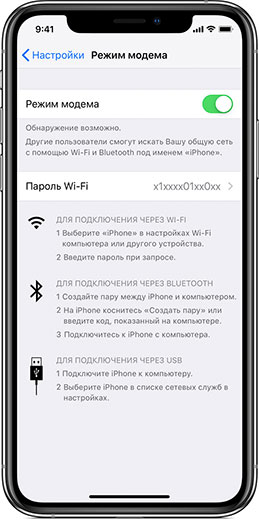
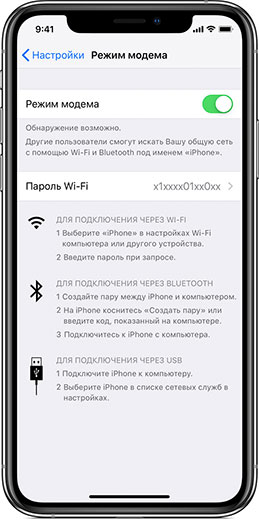
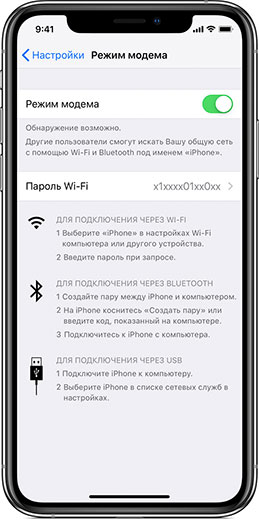
10. Ook op dit tabblad ziet u een wachtwoordveld. Voordat u de modemmodus activeert, raad ik u aan het wachtwoord te wijzigen in een meer geschikt wachtwoord, dat u op een ander apparaat zou kunnen invoeren.
11. Nadat u het wachtwoord heeft gewijzigd, kunt u de modemmodus activeren en proberen uw apparaat met het netwerk te verbinden.
Belangrijk! De naam van het toegangspunt is afhankelijk van de naam (de naam van uw iPhone). U kunt dit wijzigen in de hoofdinstellingen.
Hoe internet vanaf de iPhone te delen met een USB-kabel:
- Schakel de data (mobiele) verbinding in. U kunt dit doen door de iPhone-instellingen te openen, naar het menu “Mobiel” te gaan en het vakje naast de mobiele verbinding aan te vinken. Schakel vervolgens de modemmodus in door naar: “Instellingen” – “Modemmodus” (activeer de schakelaar tegenover dit item) Sluit uw iPhone aan op MacBook via een USB-kabel Geef toegang tot uw iPhone voor MacBook Open iTunes Als het systeem om een verbindingswachtwoord vraagt , voer het in.
Daarna zou u verbinding moeten hebben met het netwerk dat door de iPhone op uw MacBook wordt gedeeld.
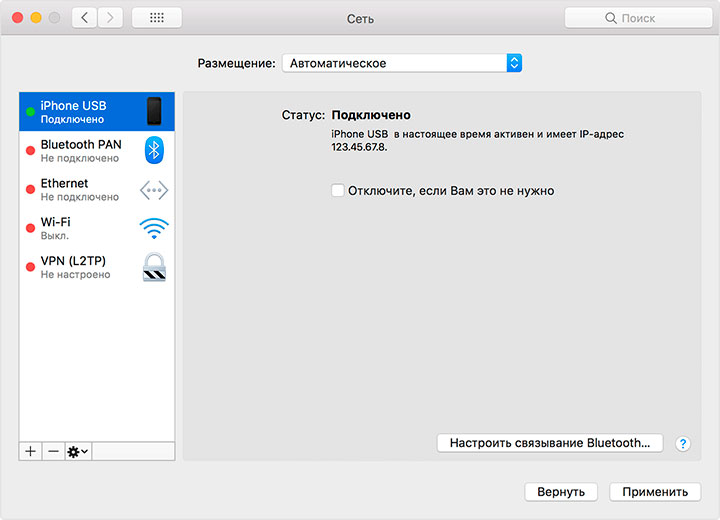
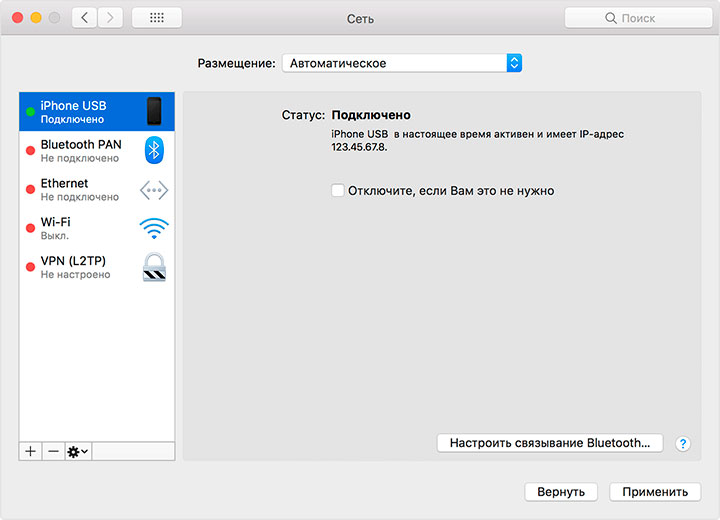
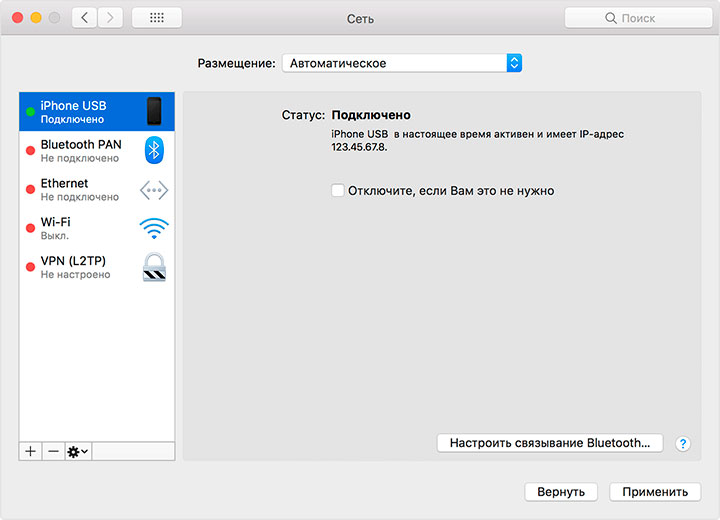
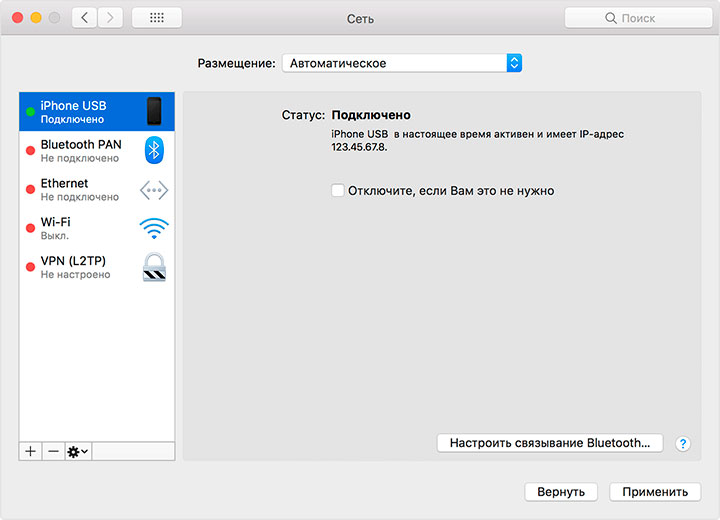
Opmerking: Als u deze methode voor Windows wilt gebruiken, downloadt u iTunes.
Hoe internet vanaf de iPhone te delen met behulp van Bluetooth:
- Schakel de data (mobiele) verbinding in. U kunt dit doen door de iPhone-instellingen te openen, naar het menu “Mobiel” te gaan en het vakje naast de mobiele verbinding aan te vinken. Schakel vervolgens de modemmodus in door naar: “Instellingen” – “Modemmodus” (activeer de schakelaar tegenover dit item) Ga naar instellingen en schakel Bluetooth in op uw iPhone Schakel vervolgens Bluetooth in op het apparaat dat verbinding maakt met de iPhone Internet We de apparaten koppelen, voeren we de juiste wachtwoorden in.Vervolgens maken we verbinding met internet via Bluetooth:
Mac – ga naar de Bluetooth-lijn (Bluetooth-instellingen), selecteer het iPhone-apparaat met datadistributie en maak verbinding met het netwerk.
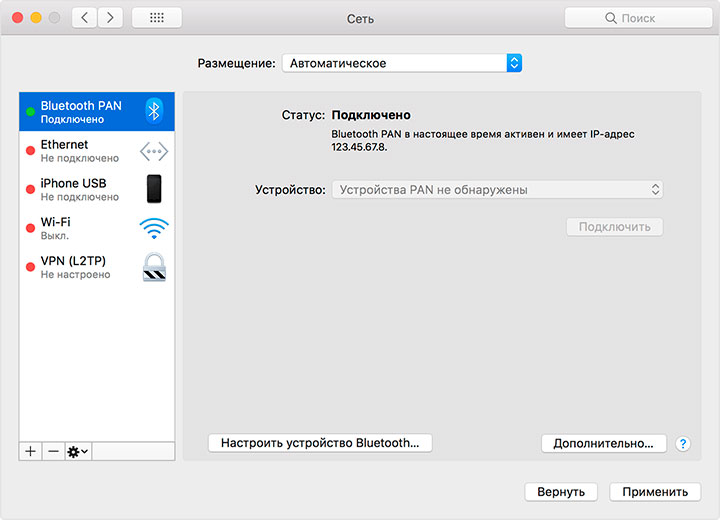
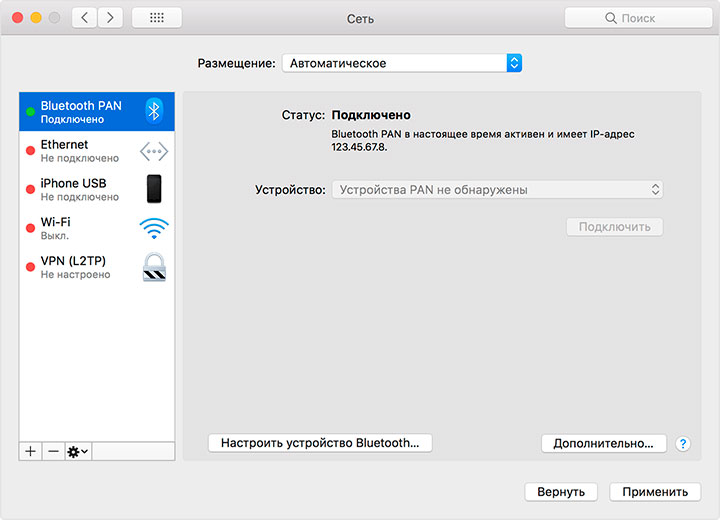
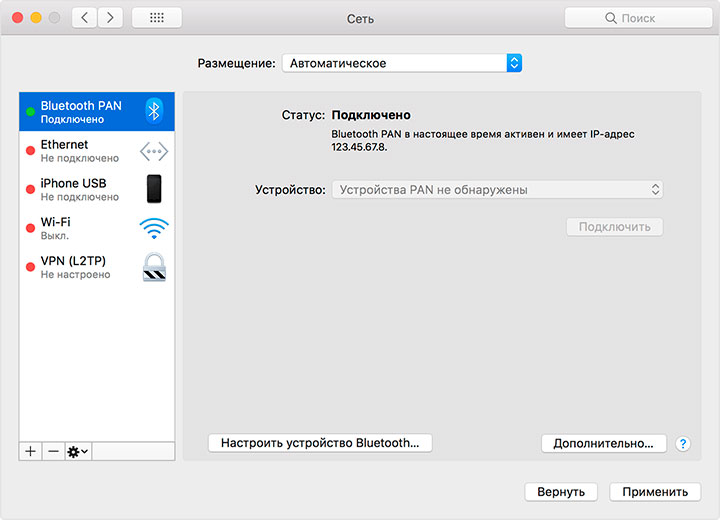
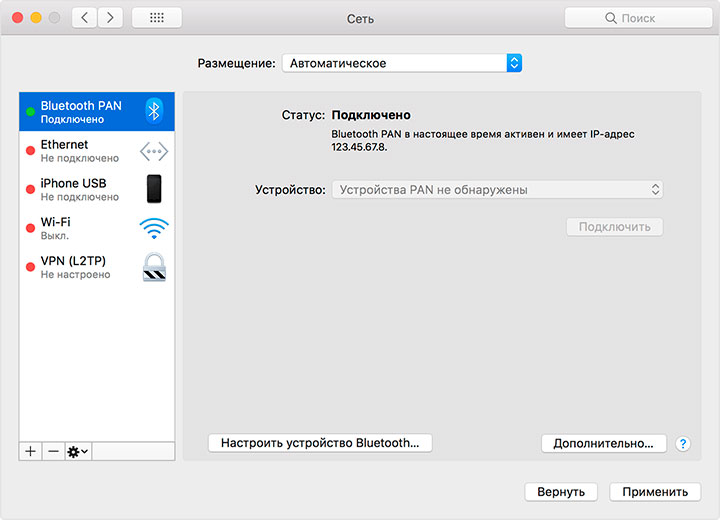
ramen- ga ook naar Bluetooth-instellingen, open vervolgens het Personal Area Network (PAN)-menu en maak verbinding met uw iPhone met behulp van het dialoogvenster met de rechtermuisknop.
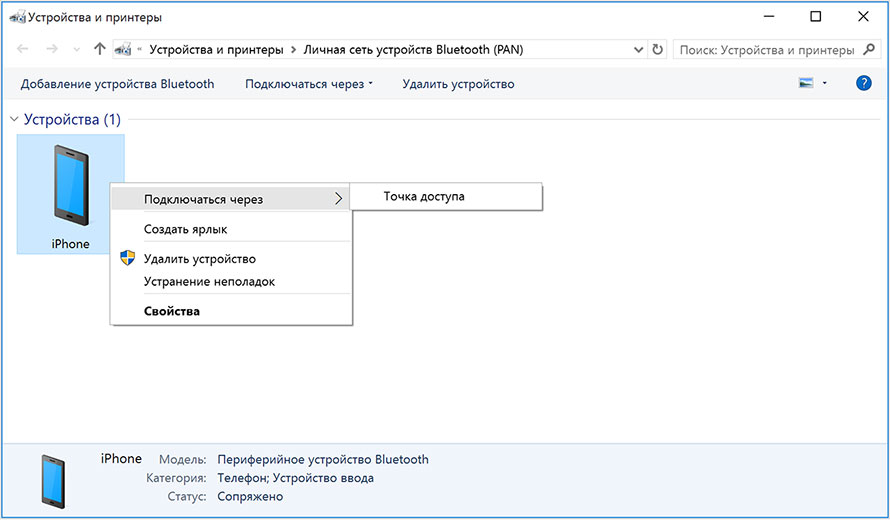
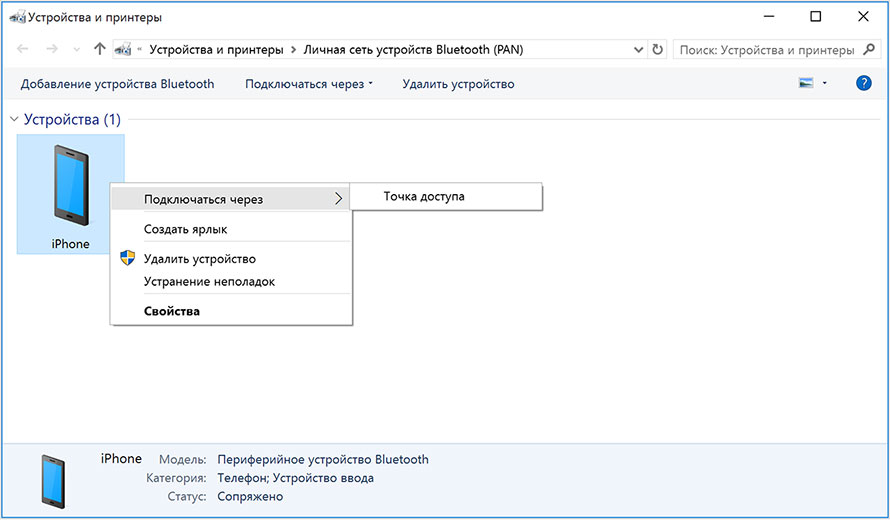
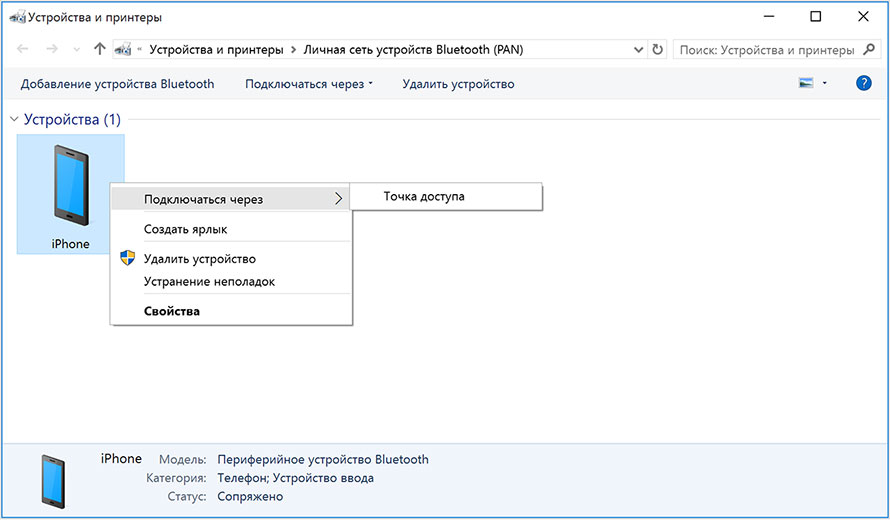
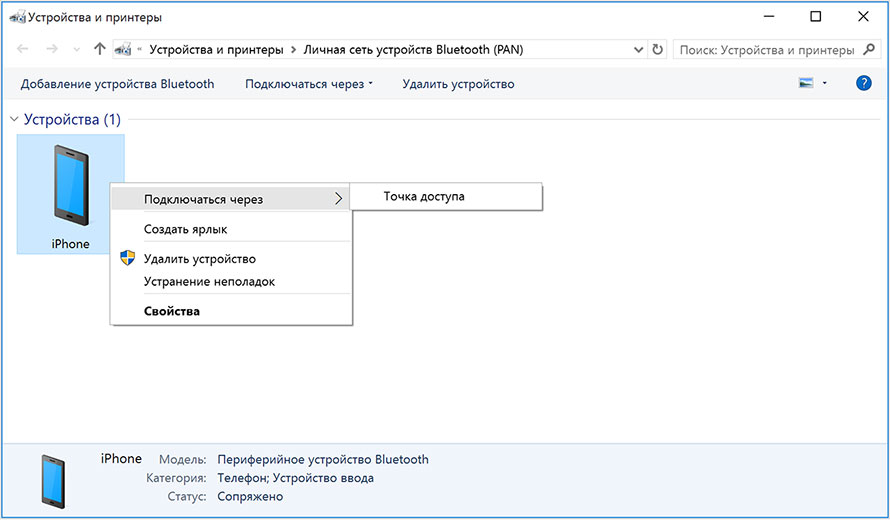
Enkele nuances over de verankeringsmodus op de iPhone
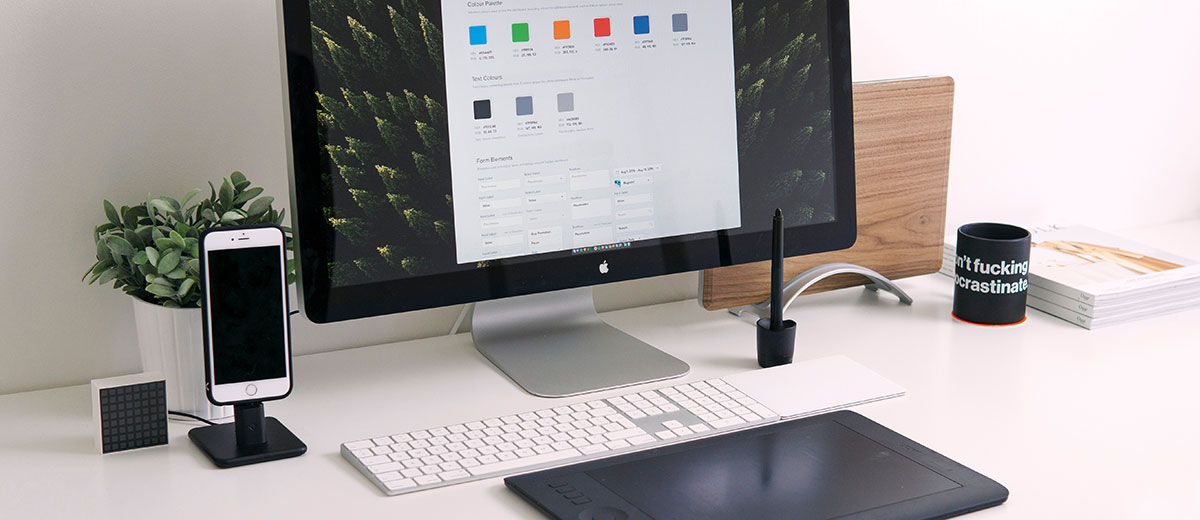
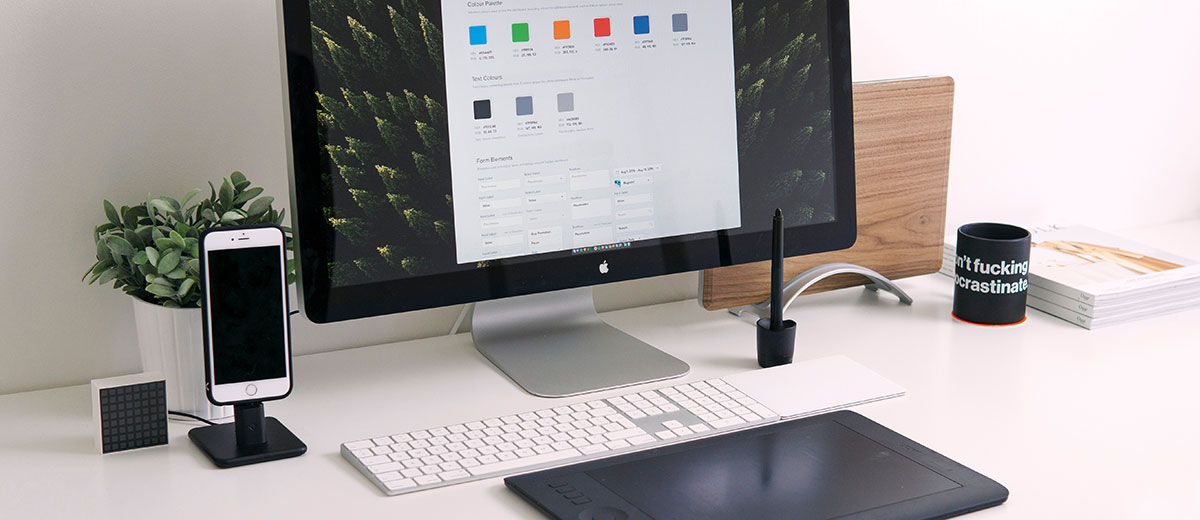
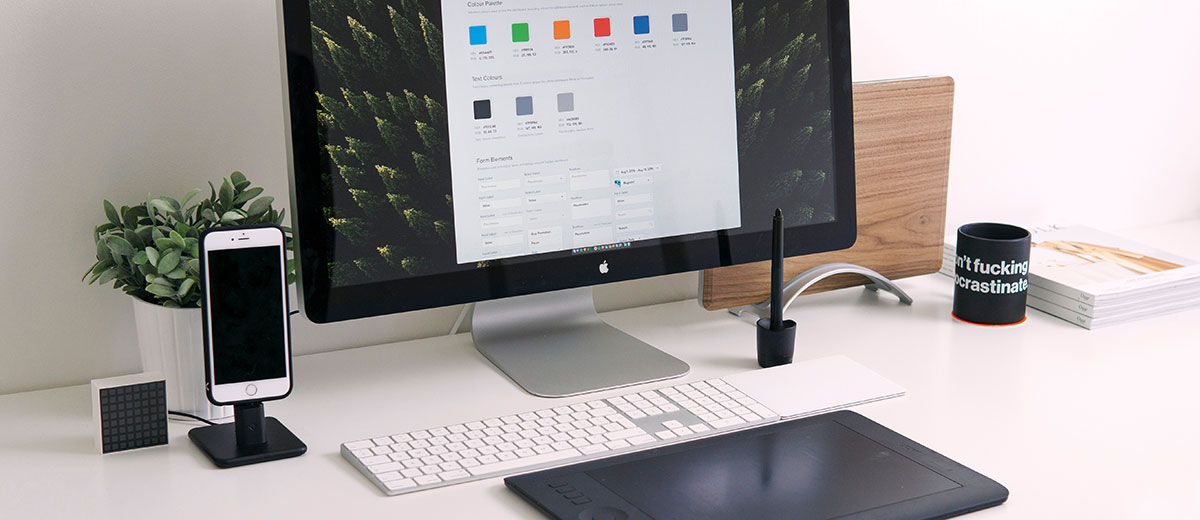
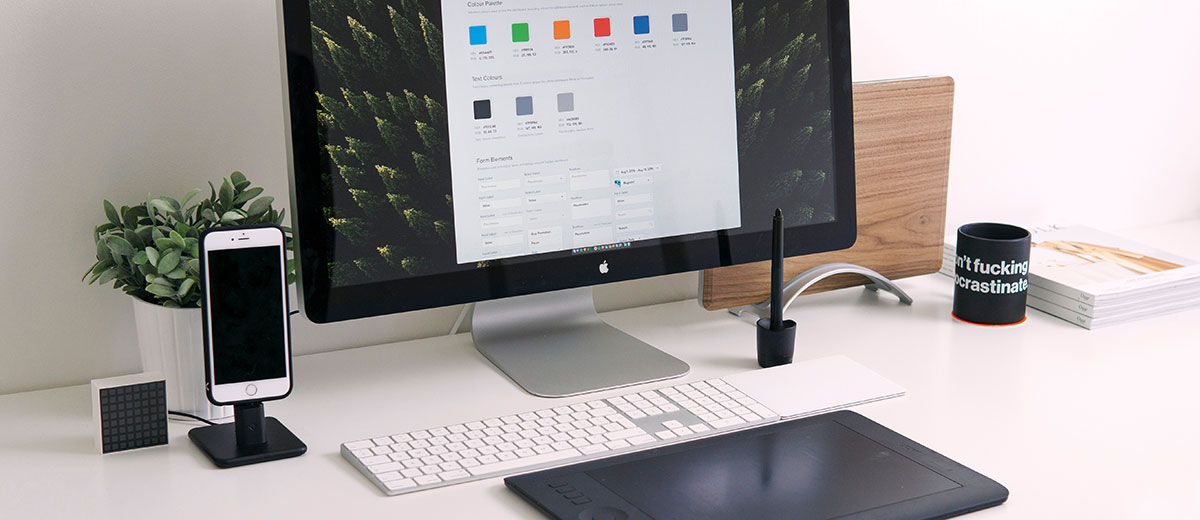
Modemmodus voor iPhone werkt volgens het principe van een pocket-internetdistributiepunt, terwijl uw operator u het IP-adres “geeft”. Zodra je de tethering-modus op je iPhone activeert, begint de signaaloverdracht, waarop je een andere iPhone, MacBook, iPad en andere apparaten kunt aansluiten.
Wanneer u de modemmodus activeert, moet u de mobiele verbinding hebben ingeschakeld en internet hebben geconfigureerd. Merk ook op dat elke keer dat u de tethering-modus op de iPhone inschakelt, het IP-adres zal veranderen (soms herhalen ze, afhankelijk van de provider en verbindingsfrequentie, maar in de meeste gevallen zijn de IP’s verschillend).
Er is ook nog een nuance bij het gebruik van de modemmodus: als u internet distribueert, zal het problematisch zijn om het zelf te gebruiken, omdat de hoofdmatrix naar uw wifi-punt en alle daarmee verbonden apparaten gaat.
Houd er rekening mee dat wanneer de modemmodus is ingeschakeld, uw iPhone snel leeg raakt. Neem daarom de oplader mee.
Wat zijn de voordelen van het delen van internet vanaf de iPhone?




Allereerst is het erg handig voor op het werk. Als je graag in cafés / parken / bij het landhuis werkt, zul je zeker het alternatief van een draagbare hotspot leuk vinden, waarmee alleen jij en mensen die je vertrouwt verbinding kunnen maken.
Ten tweede is het economisch. In feite is het zo. Als je bedenkt hoeveel we de operator betalen voor een verbindingspakket voor een maand, kun je aardig wat besparen als je thuis internet verlaat ten gunste van mobiele distributie via modemmodus.
Zoals eerder vermeld, is dit veiliger dan een openbaar netwerk in een café of God weet waar anders. Alles is onder uw wachtwoord, met uw gegevens, eenvoudig en veilig.
Als je nog vragen hebt, schrijf ons dan in de comments of neem contact op met het iLab-servicecentrum, waar onze meesters je graag helpen.



